آموزش فعال کردن و استفاده از Voice Control در مک
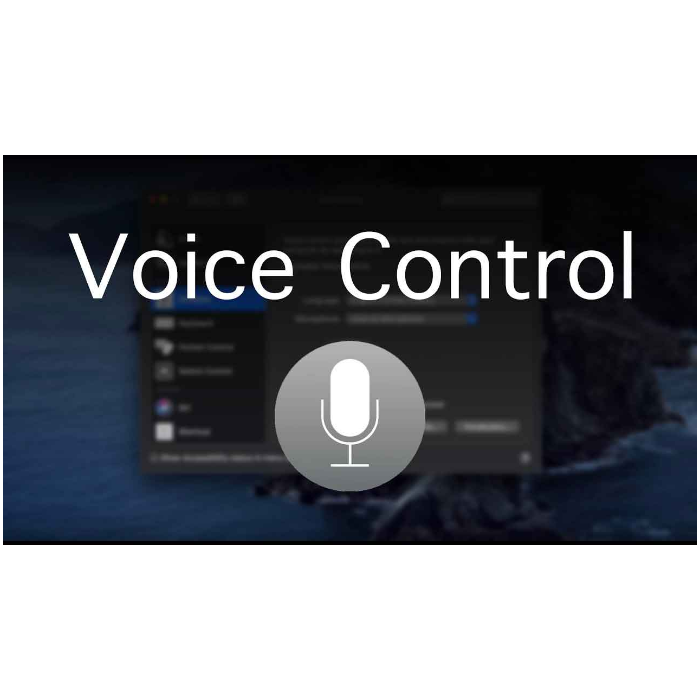
نحوه استفاده از Voice Control روی مک
Voice Control به شما این امکان را می دهد که تنها با صدای خود بتوانید از مکبوک خود استفاده نمایید.
مک او اس کاتالینا (MacOS Catalina) قابلیتی تازه به نام Voice control را معرفی نمود که این امکان را به شما می دهد تا با استفاده از موتور تشخیص صدا سیری (Siri) تنها با صدای خود، امکان کنترل دستگاهتان را داشته باشید.
آموزش فعال کردن Voice Control روی مک
1. ابتدا باید اطمینان حاصل کنید که دستگاه شما به آخرین ورژن macOS Catalina ارتقاء یافته است.
2. روی منو اپل (که با علامت کمپانی اپل نشان داده شده است) موجود در سمت چپ بالای صفحه کلیک نمایید.
3. گزینه System Preferences انتخاب نمایید.
4. روی Accessibility کلیک کنید.
5. صفحه جدیدی برای شما باز خواهد شد، در سایدبار باز شده سمت چپ صفحه گزینه Voice Control را انتخاب نمایید.

6. هنگامی که voice control را فعال می کنید، یک میکروفون روی صفحه نمایش دستگاه خود مشاهده خواهید کرد.

7. برای متوقف ساختن voice control، تنها کافیست عبارت Go to sleep را بگویید و یا روی Sleep کلیک نمایید؛ و برای فعال کردن دوباره فقط باید عبارت Wake Up را به زبان بیاورید و یا روی آن کلیک کنید.
چگونه از Voice control استفاده کنیم؟
برای اینکه بدانید چگونه باید از voice control استفاده نمایید و یا چه چیز هایی می توانید به آن بگویید و یا چه درخواست هایی از آن بکنید، می توانید عبارت Show commands و یا Show me what I can say را بگویید و برای اینکه مطمئن شوید که Voice Control متوجه دستور شما شده است، می توانید روی عبارت Play sound when command is recognized کلیک کنید.
Voice Control نام بسیاری از برنامه ها، برچسب ها، کنترل ها و سایر موارد روی دستگاه را می داند، بنابراین می توانید با ترکیب آن نام ها دستورات خاصی را به Voice Control بدهید.
برای مثال برای انجام برخی کارها از این عبارات استفاده کنید و آن هارا به زبان بیاورید:
- برای باز کردن صفحات: Open Pages
- برای ایجاد یک داکیومت جدید: Click New Document
- برای ایجاد یک نامه جدید: Click Letter. Click Classic Letter
- برای ذخیره یک داکیومت: Save document
- برای شروع یک ایمیل: Click New Message، سپس اسم شخص مورد نظر که قصد ارسال ایمیل به او را دارید (برای مثال John Appleseed)، نام ببرید.
- برای روشن کردن Dark Mode: بگویید Open System Preferences سپس عبارت Click General و Click Dark را بگویید.
- برای خروج از تنظیمات سیستم: Quit System Preferences یا Close window
- برای ریست کردن مک: Click Apple menu سپس Click Restart یا می توانید از دستورالعمل عددی استفاده کنید و بگویید: Click 8
برای سریعتر عکس العمل نشان دادن Voice Control می توانید از قابلیت Number overlays استفاده نمایید. برای آموزش استفاده از این قابلیت روی لینک زیر کلیک نمایید:
Number overlays مک چیست و چه قابلیتی دارد؟
همچنین می توانید دستورهای مخصوص به خود را خلق و از آن ها استفاده نمایید. برای یادگیری ایجاد دستورالعمل های مختص به خودتان روی لینک زیر کلیک نمایید:
آموزش استفاده از Voice Commands در مک
اپل سنتر امپراطور
همراه همیشگی، تعهد ایرانی
apple center
عناوین مرتبط به آموزش فعال کردن و استفاده از Voice Control
نحوه فعال کردن و استفاده از Voice Control
فعالسازی و تنظیم Voice Control در مک
چگونه از Voice Control در مک استفاده کنیم؟
آموزش استفاده از ویس کنترل در مک
آموزش استفاده از Voice Control روی مک
Voice Control چیست



